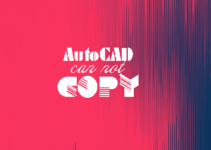Các lỗi nguy hiểm thường xảy ra khi chúng ta copy đối tượng giữa các bản vẽ:
- Thay đổi đối tượng bên trong block.
- Thay đổi thuộc tính layer, dimension, linetypes.
Đặc biệt nghiêm trong hơn khi sự cố xảy ra đồng loạt ở nhiều đối tượng cùng lúc.
Vậy đâu là nguyên nhân?
Chắc chắn: Trùng tên
Bài này mình chia sẻ cho bạn một số mẹo nhỏ để đổi tên hàng loạt trong AutoCAD. Cụ thể là đổi tên nhiều block cùng lúc.
Nội dung chính:
Vì sao có block cùng tên?
Với các đối tượng như Block, Detailview, Dimstyles, Layers, Layouts, Linetypes, Multileaders, Sectionviews, Tablestyles, Textstyles, Visualstyles, Xrefs,.. được xem là database của một tệp DWG.
Do vậy trên cùng 1 bản vẽ chỉ tồn tại duy nhất một tệp database, được phân biệt bởi title (tên). Dữ liệu sẽ được cập nhật theo data đang tồn tại nếu xảy ra trùng lặp.
Bạn có thể kiểm tra các đối tượng này với tính năng DesignCenter của AutoCAD.
Vậy vì sao có hiện tượng block cùng tên?
Khi tạo block chúng ta vô tình đặt tên đơn giản, không có quy luật hoặc đặc điểm phân biệt.
Thường gặp nhất là cùng với 1 block được sử dụng cho cả 2 bản vẽ A, B. Khi thay đổi trên 1 bản vẽ (ví dụ như A). Nếu bạn copy sang B, thì chắc chắn cập nhật đó không được ghi nhận.
Xem thêm: Cách trim AutoCAD
Làm thế nào để đặt tên block không bị trùng?
Các block được tạo tự động thông qua hình thức Paste as Block (Ctrl + Shift + V), AutoCAD thường đặt tên theo mặc định A$Cxxx, ký tự xxx không bao giờ trùng lặp.
Theo mình khi đặt tên block bạn cũng nên phân biệt hoặc thêm ký hiệu đặc trưng của từng bản vẽ.
Mình ví dụ: BCN_AF1_xxx (trong đó BCN là viết tắt của Blog Coppha Nhôm, AF: Aluminum Formwork,…)
Tuy hơi rờm rà nhưng tránh những phiền toái trùng tên block sau này.
Hoặc bạn có thể sử dụng tính năng XREF của AutoCAD thay vì dùng Block đơn thuần.
Có cách nào đổi tên nhiều block cùng lúc không?
Chắc chắn có, nếu không bài này hoàn toàn vô nghĩa.
Để đổi tên nhiều block cùng lúc bạn có thể thực hiện các bước sau:
- Gõ lệnh Rename (REN).
- Trên hộp thoại Rename, tại ô Old Name bạn nhập dấu sao (*).
- Nhập BCN* vào ô Rename to.
Bạn có thể thay BCN bằng ký tự khác nhằm mục đích phân biệt với block cùng tên khác.
Khi thực hiện thao tác này, tất cả block sẽ được thêm BCN vào trước tên cũ của nó.
Đối với Layers, Dimension,… cách đổi tên cũng hoàn toàn tương tự.
Ký tự đặc biệt *, ?,… dùng để thay thế chuỗi ký tự có trong tên của một tệp. Được áp dụng cho cả Office, Explorer và tất nhiên AutoCAD cũng không ngoại lệ.
Trong đó:
- Dấu *: Chuỗi ký tự bắt đầu từ vị trí đặt *.
- Dấu ?: Một ký tự bất kì ở vị trí cụ thể.
Ví dụ: Để tìm tất cả block có tên BCN_AF_…, mình sẽ nhập BCN_*. hoặc ???_AF*,….
Làm sao để kiểm tra tên block giữa các bản vẽ?
Có nhiều cách để tìm block cùng tên trên nhiều bản vẽ. Bạn có thể mở từng bản vẽ và dùng lệnh Filler (Fi), Quick Select, Similar,…
Hoặc xuất tên, số lượng block của mỗi bản vẽ bằng lệnh Bcount. Sau đó tìm block có tên giống nhau bằng cách xuất tiếp rồi thực hiện trên Excel.
Nhưng ở đây, mình gợi ý cho bạn 1 tính năng khác đơn giản hơn: Tìm kiếm trong DesignCenter.
- Nhấn tổ hợp phím Crtl + 2 (hoặc lệnh ADCENTER) để mở AutoCAD DesignCenter.

Icon tìm kiếm trên AutoCAD DesignCenter
- Click vào biểu tượng Search ở Tab trên cùng để mở hộp thoại Search.
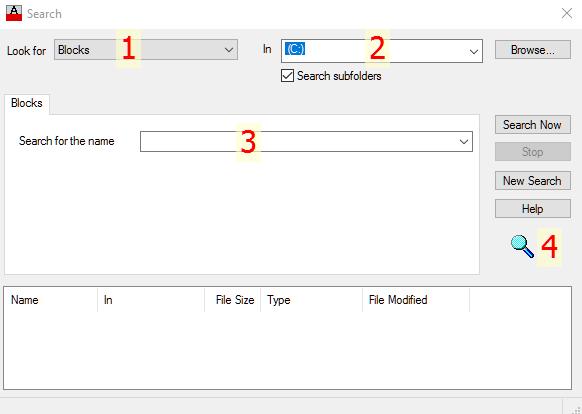
Các thao tác tìm kiếm trên AutoCAD DesignCenter
- Nếu muốn tìm block cùng tên bạn chọn Look for: Block (1).
- Mục In (2) bạn chọn link đến thư mục chứa các bản vẽ cần tìm block.
- Mục Search for the name (3) bạn nhập tên block đầy đủ hoặc dạng chung sử dụng *, ? như trên.
- Click vào biểu tượng kính lúp (4) để bắt đầu tìm kiếm.
- Nếu có tồn tại block bạn sẽ nhìn thấy danh sách bản vẽ ở mục cuối cùng của hộp thoại.
Xem thêm: Copy Layout từ các bản vẽ khác nhau với AutoCAD DesignCenter
Lời kết
Nếu công việc của bạn thường xuyên sử dụng block thì mình tin rằng những chia sẻ trong bài viết này rất bổ ích cho bạn.
Hoặc ít ra bạn sẽ chú ý nhiều hơn khi copy đối tượng từ các bản vẽ khác nhau.
Chúc bạn thành công!
(Bài viết được cập nhật vào 24/08/2024)